Smetti di ridurre a icona le finestre quando un monitor è disconnesso su Windows 11
Microsoft ha aggiunto molte nuove funzionalità a Windows 11(new features to Windows 11) , una di queste è ridurre a icona le finestre quando il monitor è disconnesso. È possibile utilizzare questa funzionalità per gestire i ruoli multitasking nel nuovo sistema operativo. Questa funzione è abilitata per impostazione predefinita, aiuta a liberare lo spazio di visualizzazione e riduce a icona Windows quando il monitor è in modalità di sospensione. Tuttavia, è completamente facoltativo, il che significa che puoi scegliere di mantenerlo o meno semplicemente facendo la giusta selezione di Impostazioni(Settings) . Questo articolo ti guiderà su come abilitare e disabilitare le finestre a icona quando il monitor è disconnesso.
Smetti(Stop) di ridurre a icona le finestre quando un monitor è disconnesso
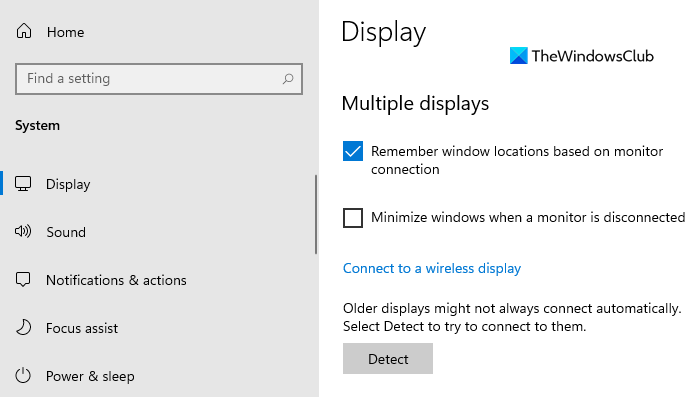
Questo comportamento è molto utile durante l'utilizzo di una funzione multi-finestra. È inoltre possibile utilizzare questa funzione per impedire lo stack di Windows Form mentre il monitor è disconnesso. Tuttavia, se desideri disabilitare questa funzione, puoi utilizzare i seguenti suggerimenti:
- Apri le Impostazioni di Windows.
- Seleziona l'opzione Sistema.
- Fare clic sulla scheda Visualizza.
- Deseleziona l'opzione Riduci a icona le finestre quando un monitor è disconnesso(Minimize windows when a monitor is disconnected ) .
- Chiudi l'app Impostazioni.
Se necessario, puoi vedere i passaggi precedenti in dettaglio.
Per iniziare, apri prima l'app Impostazioni . (Settings)Per questo, premi la scorciatoia da tastiera Windows +Impostazioni di Windows(Windows Settings) si aprano.
Nell'app Impostazioni(Settings) , fai clic sulla categoria Sistema(System) e quindi seleziona la scheda Display .
Ora spostati nel riquadro di destra, scorri un po' verso il basso e vedrai la sezione Display multipli(Multiple displays) .
Quindi deseleziona la casella accanto all'opzione Riduci a icona le finestre quando un monitor è disconnesso per disabilitare la funzione.(Minimize windows when a monitor is disconnected)
Dopo aver eseguito i passaggi precedenti, non sarai in grado di ridurre a icona le app da uno schermo disconnesso.
Allo stesso modo, puoi annullare la modifica precedente e riattivare la funzione.
Questo è tutto. Spero che sia d'aiuto.(That’s it. Hope it helps.)
Correlati(Related) : ricorda la posizione della finestra su più monitor(Remember window location on Multiple Monitors) in Windows 11.
Related posts
Remember window Posizione su più monitor in Windows 11
Come mostrare Taskbar su più monitor in Windows 11
Doppio Monitor Tools per Windows 10 consente di gestire più monitor
Windows auto Reverts Second Screen per ultima selezione attiva
Le icone Desktop continuano a muoversi a caso al secondo monitor in Windows 10
Come Span & Play video su più monitor su Windows
Come cambiare Taskbar size su Windows 11
Come cambiare Insider Channel su Windows 11
Come installare Windows 11 utilizzando Hyper-V in Windows
Windows 11 per Business and Enterprise - Caratteristiche New
Come abilitare o disabilitare Snap Layouts su Windows 11
Come regolare Webcam Brightness in Windows 11
Show or Hide Icons in Taskbar Corner Overflow area su Windows 11
Click qui per inserire il tuo messaggio di credenziali più recenti in Windows 11
Come mostrare o nascondere le app più usate in Start Menu su Windows 11
Abilita o disabilita il Wi-Fi e Ethernet adapter su Windows 11
Set Differente Display Scaling level per più monitor in Windows 10
Top 10 Dual Monitor Sfondi per Windows 10 Computer
Come fare uno Video da Photos in Windows 11
Windows non può rilevare il secondo monitor - Windows 11/10
